Hoe iMessage-leesbewijzen op iPhone, iPad en Mac uit te schakelen
Heb je ooit een bericht achtergelaten zonder de afzender te beantwoorden? Het is geen fijn gevoel, maar soms doe je het per ongeluk. Denk er eens over na: je krijgt een sms midden op een drukke dag, kijk ernaar en zeg tegen jezelf dat je later zult antwoorden - en dan is het een week later, en je kunt alleen maar "oeps" zeggen. Een manier om dit op te lossen, is door iOS-leesbevestigingen uit te schakelen, zodat niemand weet of je het bericht hebt gezien of niet.
Natuurlijk verwachten gebruikers van Berichten een (Message)leesbevestiging(read receipt) , maar dat hoeft niet. Je kunt ze ook alleen voor specifieke mensen uitschakelen als je een bijzonder opdringerige vriend of familielid hebt. U kunt leesbevestigingen uitschakelen op iPhone, Mac of iPad.

Hoe iMessage- leesbewijzen(Read Receipts) op iPhone en iPad uit te schakelen
Er zijn twee manieren om iMessage-leesbevestigingen(iMessage read receipts) uit te schakelen : globaal, wat van invloed is op iedereen in uw lijst met contacten, of per specifieke contactpersoon.
Om leesbevestigingen globaal uit te schakelen:
- Open de app Instellingen > Berichten.

- Scroll naar beneden totdat je Leesbevestigingen(Read Receipts) verzenden vindt en tik vervolgens op de schakelaar om deze uit te schakelen.
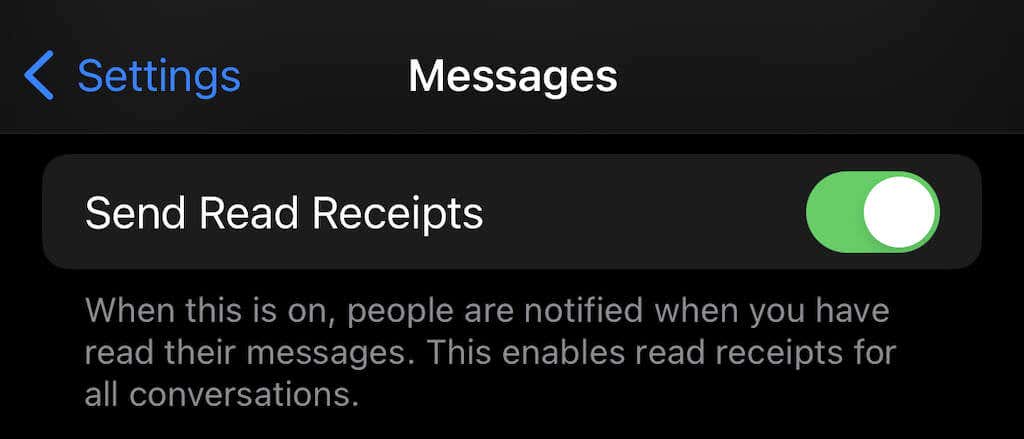
Als u dit doet, stuurt u geen leesbevestiging voor een gesprek.
Uitschakelen via contact:
- Open Berichten(Messages) en selecteer het gesprek waarvoor je leesbevestigingen wilt uitschakelen.

- Tik op het pictogram boven het telefoonnummer en tik vervolgens op de schakelaar naast Leesbevestigingen verzenden(Send Read Receipts) .
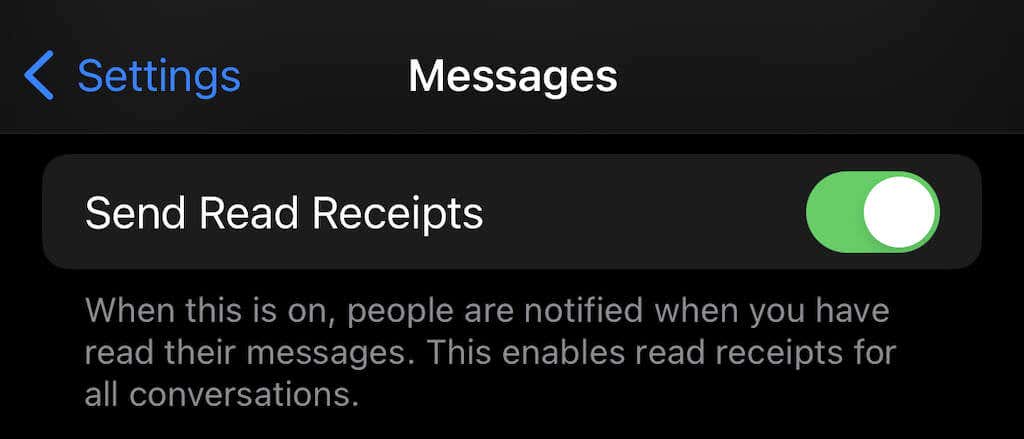
Dit is een ideale optie als u de functie niet wilt verwijderen, maar één persoon kan te vaak een follow-up uitvoeren als ze zien dat u hun bericht hebt gelezen. Natuurlijk kennen we allemaal zo iemand.
Merk op dat dit alleen werkt voor degenen die iMessage gebruiken. Als een persoon Android gebruikt of (Android)sms- of sms-berichten verzendt , worden er geen leesbevestigingen weergegeven.
Er is ook nog een andere optie: u kunt iMessage uitschakelen. Houd er rekening mee dat dit betekent dat je alle berichten alleen via sms kunt verzenden en dat je geen voordeel hebt van het verzenden van berichten via wifi . Bovendien schakelt het veel van de voordelen uit die iMessage iPhone-gebruikers biedt. Als u bijvoorbeeld een Apple ID als uw identificatiemiddel hebt gebruikt, komen berichten binnen en gaan in plaats daarvan met uw telefoonnummer mee - wat betekent dat er een nieuwe berichtenreeks wordt gestart. Helaas betekent dit ook dat die berichten niet worden opgeslagen in iCloud.
- Open Instellingen > Berichten.
- Tik op de schakelaar naast iMessage om berichten van uw iMessage-account uit te schakelen.

Hoe iMessage- leesbewijzen(Read Receipts) op Mac uit te schakelen(Mac)
Net als op de iPhone kun je met iMessage op Mac(iMessage on Mac) kiezen of je leesbevestigingen globaal wilt uitschakelen of wilt uitschakelen voor individuele contacten.
Leesbevestigingen globaal uitschakelen:
- Open de Berichten-app.
- Selecteer Berichten > Voorkeuren.

- Selecteer iMessage.

- Schakel het selectievakje in om leesbevestigingen uit te schakelen.

Het proces om leesbevestigingen voor individuele gebruikers uit te schakelen is ook vergelijkbaar:
- Berichten openen.
- Klik met de rechtermuisknop op(Right-click) het gesprek en selecteer Details .

- Scroll naar beneden en schakel het selectievakje uit om leesbevestigingen te verzenden.

Dat is alles. Herhaal dit proces (maar vink het vakje aan in plaats van het uit te vinken) om leesbevestigingen weer in(read receipts back on) te schakelen .
Apple -apparaten staan bekend om hun privacyfuncties, en met iOS, iPadOS en macOS kun je zelfs de kleinste details aanpassen, zoals wie kan zien dat je hun bericht hebt gelezen. Profiteer van deze tool om uw privacy te beheren als dat nodig is.
Related posts
Leesbevestigingen uitschakelen in sommige populaire communicatie-apps
Leesbevestigingen instellen in Outlook
De taal wijzigen in Firefox op Windows en Mac
Hoe Skype-berichten te verwijderen (Windows, Android, iPhone, Mac)
Hoe maak je een screenshot op Mac: alles wat je moet weten -
Hoe Hot Corners op een Mac te gebruiken: alles wat u moet weten
Een afbeelding bijsnijden op Mac
Wijzig de weergavetaal op uw Mac van Engels naar een andere taal
Waar is het wifi-pictogram op een Mac? Hoe u het kunt inschakelen of verbergen?
Hoe het scherm op een Mac te splitsen
De invoertaal van het toetsenbord op uw Mac wijzigen
Toegang krijgen tot gedeelde mappen van Windows 7 en Windows 8 vanuit Mac OS X
Een scrollende schermafbeelding vastleggen op Mac, iOS en iPadOS
Een bestand of map openen in Terminal op Mac
Windows 7 en Windows 8 instellen om te delen met Mac OS X en Ubuntu Linux
5 manieren om bestanden en mappen op een Mac te knippen, kopiëren en plakken
Hoe de cache op een Mac te wissen
Skype-gesprekken opnemen op Windows, Android, iPhone en Mac
Hoe sluit ik een Bluetooth-muis aan op mijn Mac?
Skype-gesprekken met audio- en videogroepen voeren (Windows, Android, iPhone, Mac)
